Bild bearbeiten
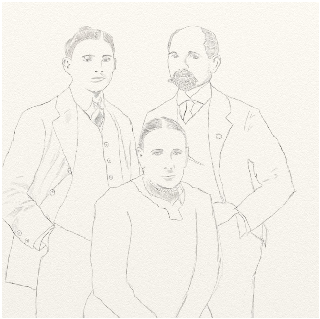
Ein Bild zeigt häufig mehr als eine Person. Um die aktuelle Person im Bild zu kennzeichnen, zunächst über das Symbol rechts unten im Bilderbereich der Bearbeitungsbereich der Bilder aufgerufen werden. Hier ist das betreffende Bild zunächst auszuwählen und anzuklicken. Nun ist nur noch das aktuelle Bild zu sehen. Darunter finden sich die möglichen Aktionen in Form der Schaltflächen.
Mit der Schaltfläche "Ausschnitt festlegen" wird das Bild in einer größeren Ansicht darstellt. Hier klicken Sie in das Bild und ziehen mit gedrückter linker Maustaste einen Rahmen um den gewünschten Ausschnitt. Sind Sie mit der Auswahl nicht zufrieden, wiederholen Sie die Auswahl. Entspricht die Auswahl Ihren Vorstellungen, speichern Sie den Ausschnitt mit der Schaltfläche "speichern". Dadurch wird der Rahmen gespeichert und ein roter Rahmen an der zuvor gewählten Position im Bild angezeigt. Durch erneuten Aufruf der Funktion "Ausschnitt festlegen" kann der Ausschnitt jederzeit wieder geändert werden.
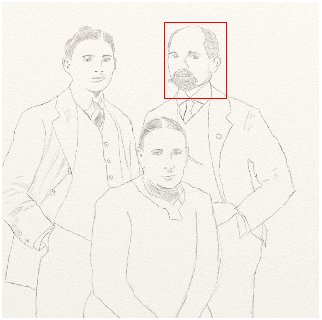
Soll der bestehende Ausschnitt (roter Rahmen) wieder entfernt werden, so kann das mit der Schaltfläche "Ausschnitt löschen" durchgeführt werden.
Zeigt ein Bild mehr als eine Person sind häufig mehrere der gezeigten Personen auch in der Datenbank vorhanden. Daher kann ein Bild auch mit weiteren Personen verknüpft werden. Ist ein Bild mit mehreren Personen ausgewählt, kann eine weitere Person mit diesem Bild verknüpft werden. Klicken Sie dazu auf die Schaltfläche "Bild verknüpfen". Dadurch erscheint eine Suchmaske. Hier kann die Person gesucht werden, mit der das Bild verknüpft werden soll. Ein Klick auf einen Treffer verknüpft das Bild mit der neuen Person und die Bearbeitung der Bilder wird bei der neu gewählten Person fortgesetzt. Dadurch kann auch für diese Person gleich ein Rahmen gezogen werden.
Soll die Bearbeitung bei der ursprünglichen Person fortgesetzt werden, so muss zunächst diese Person wieder aufgerufen werden. Ein Weg ist z.B. folgender: Die Bilderbearbeitung wird mit der Schaltfläche "abbrechen" verlassen und das soeben verknüpfte Gruppenbild ausgewählt und angeklickt. Dadurch gelangt man in die Bildübersicht. Hier kann die ursprüngliche Person angeklickt werden und die Detailansicht wird geöffnet.
Soll ein Bild gelöscht werden, so kann dies ebenfalls über "bearbeiten -> Bilder" erfolgen. Nachdem das zu löschende Bild im Karussell ausgewählt wurde, kann das Bild über die Schaltfläche "löschen" nach einer Sicherheitsabfrage entfernt werden.
Hinweis: Handelt es sich um ein Bild, das mit mehreren Personen verknüpft ist, so wird nur die Verknüpfung zur aktuellen Person gelöscht. Das Bild selbst und die anderen Verknüpfungen zu den weiteren Personen bleiben somit erhalten.
Ein Bild je Person kann als "Portrait" definiert werden. Ein Portrait erkennt man in der Bearbeitungsansicht der Bilder am Symbol links unten im entsprechenden Bild. Dieses Bild wird dann bei der Detailansicht angezeigt und in der Baumansicht mit Bildern verwendet. Ist kein Bild als Portrait gekennzeichnet erscheint in der Baumansicht mit Bildern ein Piktogramm. Um ein Bild als "Portrait" festzulegen, rufen Sie ebenfalls die Bearbeitungsübersicht für die Bilder auf und wählen das gewünschte Bild aus. Die Schaltfläche "Portrait" legt dieses Bild fest. In der Karussell-Ansicht wird dieses Bild immer ganz links angezeigt.
Wurde versehentlich ein Bild als Portrait markiert, so kann diese Markierung wieder entfernt werden, wenn die Schaltfläche "kein Protrait" betätigt wird. Alternativ wählen Sie einfach ein anderes Bild als Portrait aus.
Zu jedem Bild kann eine Ansicht der Rückseite erfasst werden. Diese enthält häufig Notizen von Zeitzeugen zu den auf der Vorderseit abgebildeten Personen. Auch dies erfolgt über die Bearbeitungsansicht der Bilder. Hier ist zunächst das Bild auszuwählen, zu dem eine Rückseite hinzugefügt werden soll. Nach Anklicken der Schaltfläche "Rückseite hinzufügen" öffnet sich ein Dialog in den ein neues Bild hinein gezogen werden kann. Hat ein Bild eine Rückseite, so wird dies in der Bearbeitungsübersicht mit dem Symbol rechts unten im entsprechenden Bild angezeigt.
Zu jedem Bild kann ein Kommentar erfasst werden, um zum Beispiel das gezeigte Ereignis zu beschreiben. Dazu ist nach Auswahl des Bildes in der Bildbearbeitung die Schaltfläche "Kommentar bearbeiten" zu betätigen. Hier kann nun ein Kommentar eingegeben oder der bestehende geändert werden.